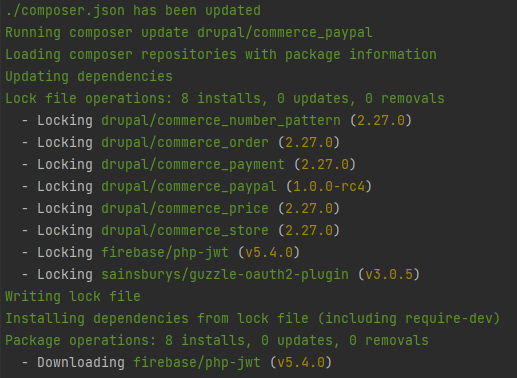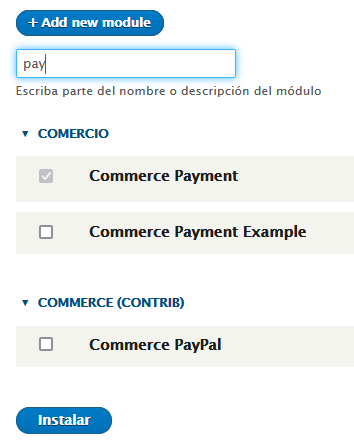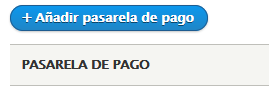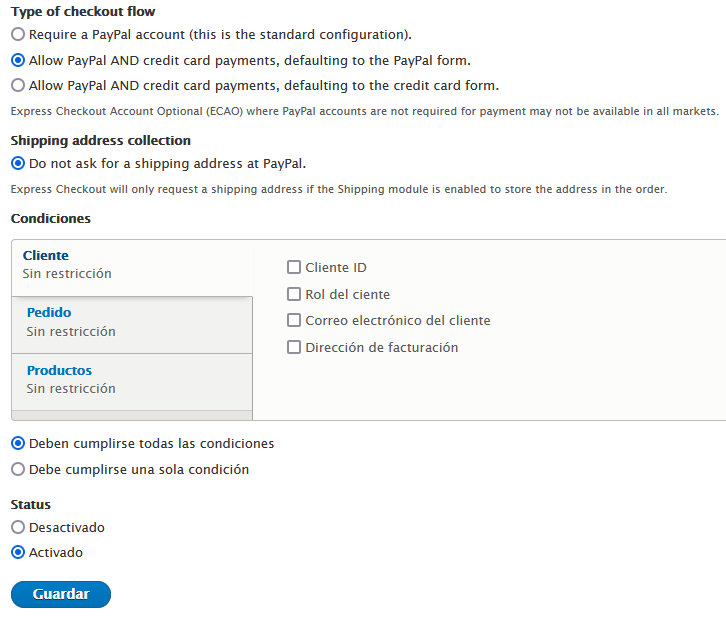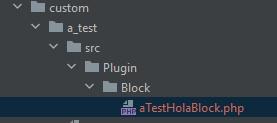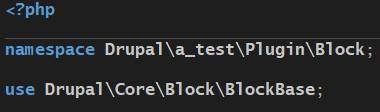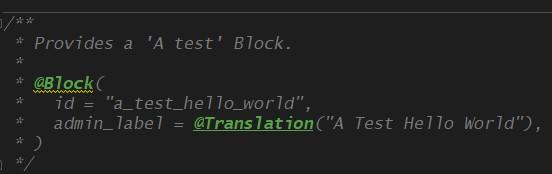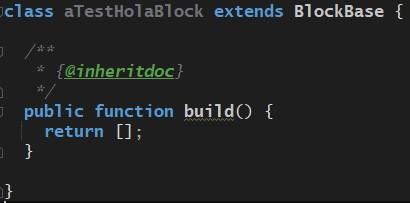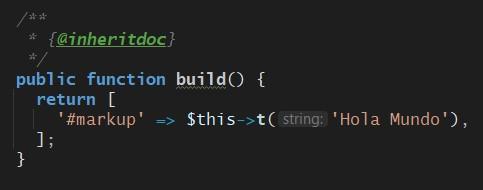Mostrar datos externos (API) mediante vistas de Drupal, tenemos la necesidad de mostrar datos procedentes de la respuesta de una API en nuestro Drupal. Para ello utilizaremos las vistas de Drupal mostrando estos datos como si pertenecieran al propio Drupal con las ventajas de utilizar vistas. Para ello crearemos una “tabla” ficticia con sus respectivos campos dónde pasaremos los datos procedentes de la respuesta de la API.
El primer paso es crear esta “tabla” ficticia con los campos dónde mostraremos los datos. Mediante el hook views data defininos lo que sería nuestra tabla y posteriormente los campos.
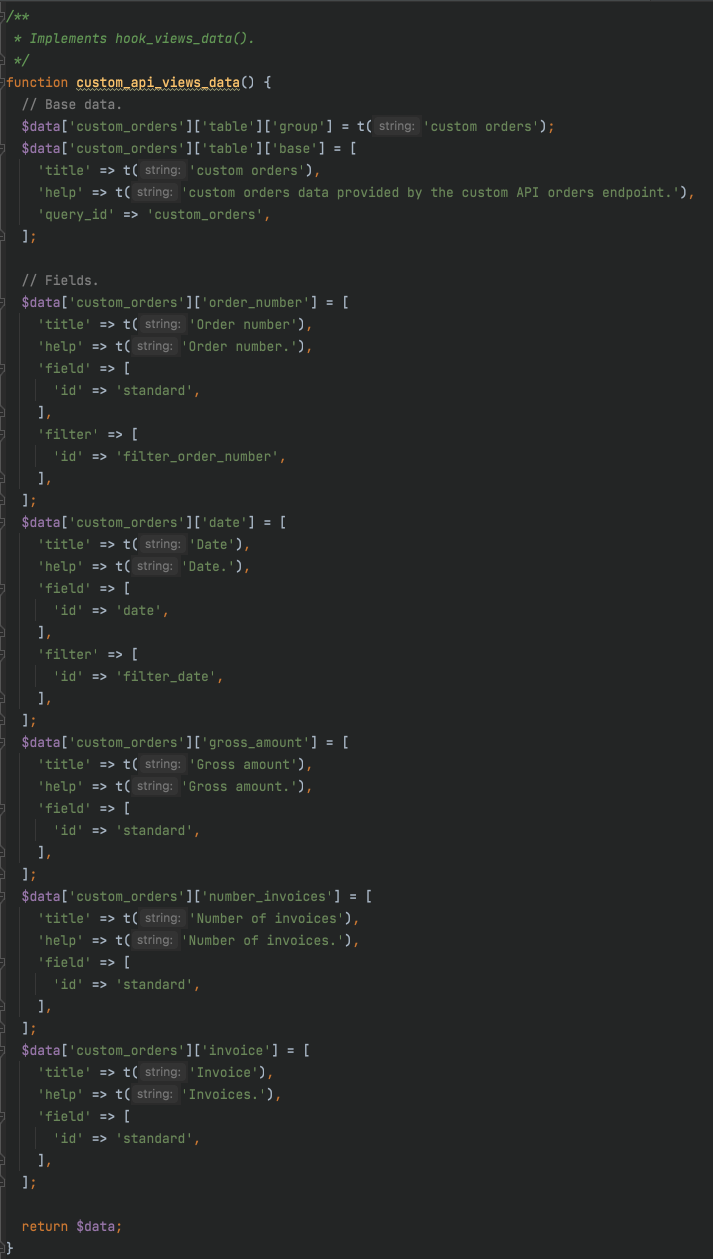
Una vez definidos estos datos tenemos que crearnos nuestro plugin para mostrar estos datos en la vista. Para ello nos crearemos nuestro query plugin inyectando el contenedor de nuestra clase para consumir los datos de la API.
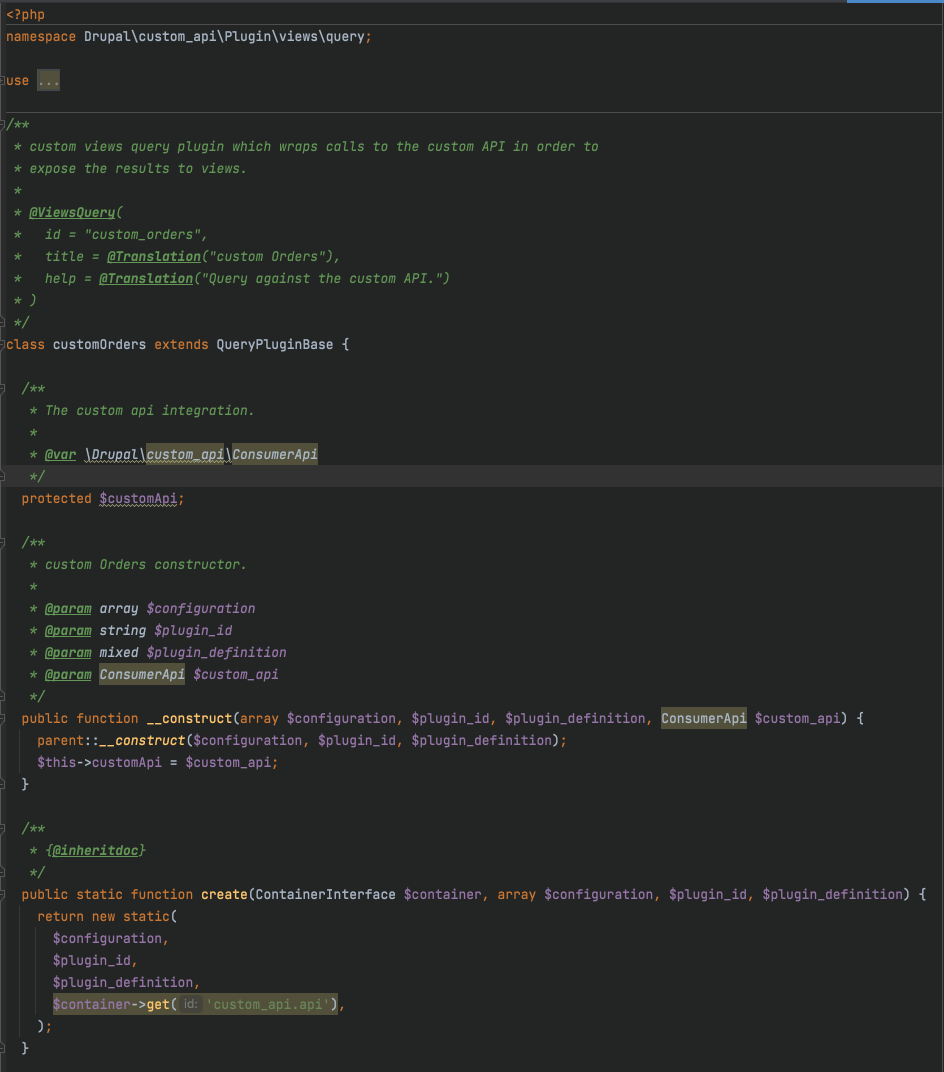
Una vez que tengamos definido el Query plugin, podemos pasarle nuestros datos a los campos a través de la función execute. Realizamos la llamada a la API y almacenamos la respuesta. Ahora vamos añadiendo cada fila de datos devuelta por la API a la vista.
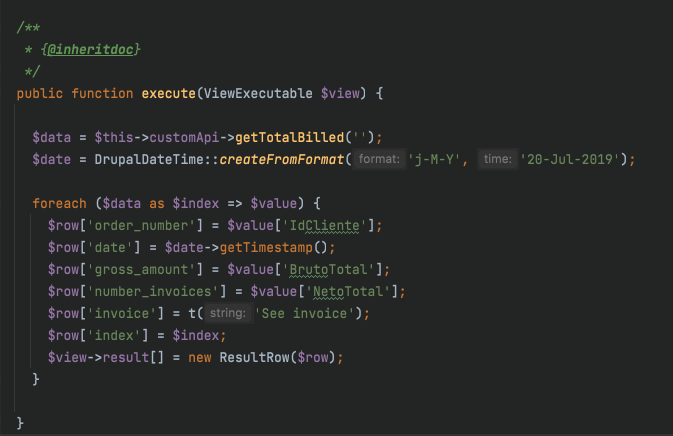
Una vez hecho todo esto proceso, cuando vamos a crear una vista mediante la administración. En el selector para seleccionar que queremos mostrar, vemos nuestra “tabla”.
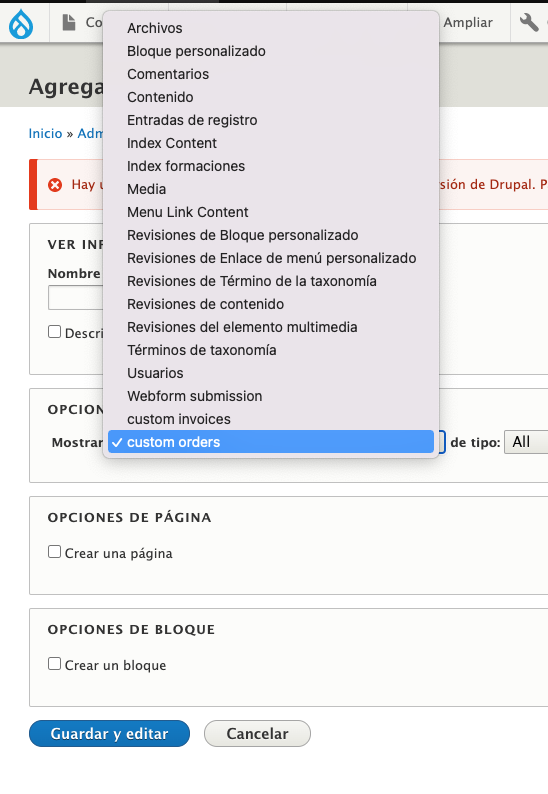
Una vez en la vista, podemos seleccionar el tipo tabla para visualizar los datos mostrando campos. Al añadir campos, veremos todos los campos definidos previamente.
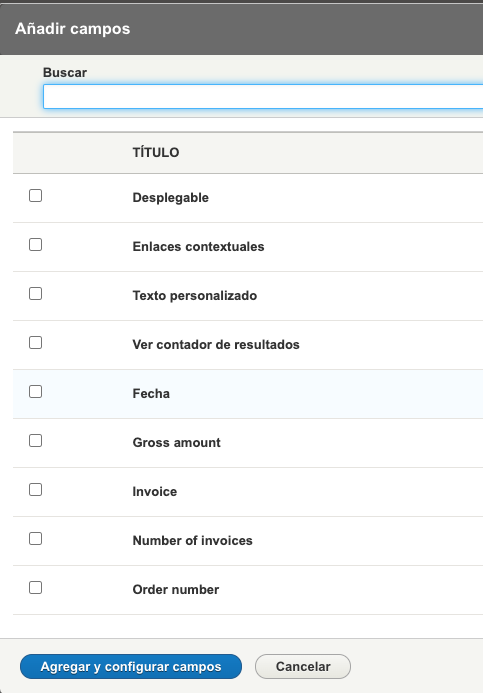
Y esto ha sido Mostrar datos externos (API) mediante vistas de Drupal, recordad que tenéis este y otros manuales de ayuda en el blog y si aun así no halláis respuesta a vuestro problema, podéis publicar vuestras preguntas en el tablón, donde la comunidad os ayudará a resolverlas.